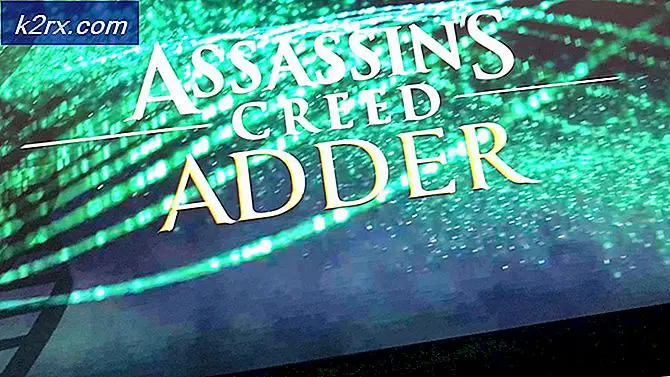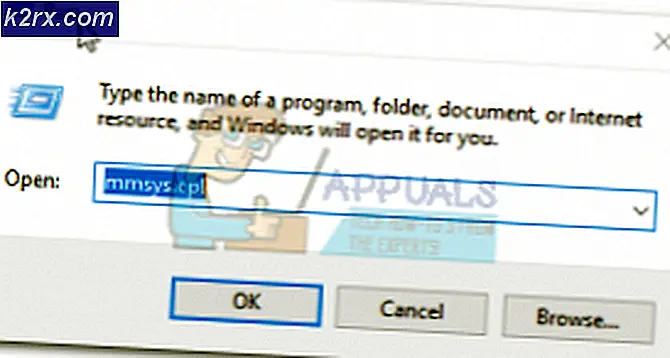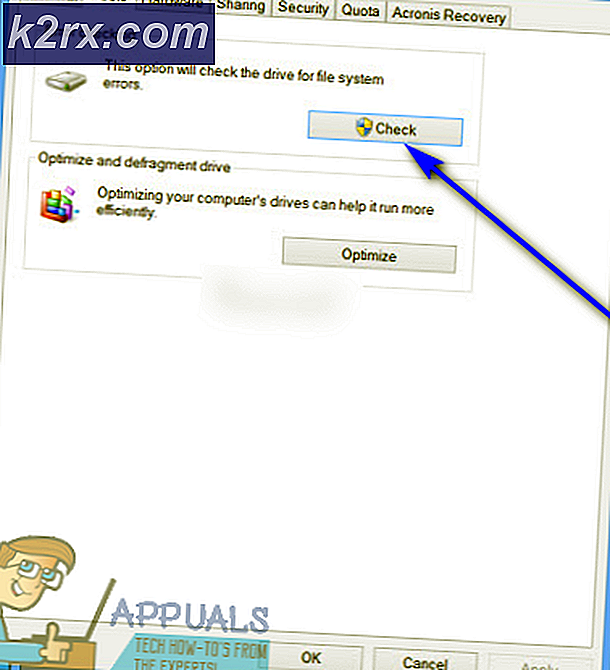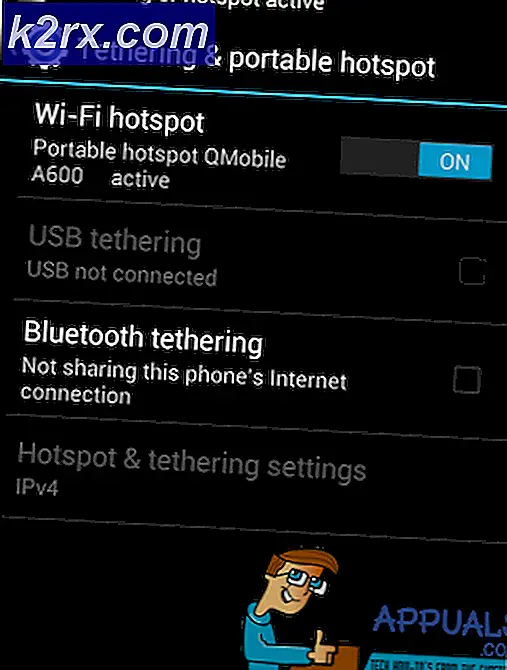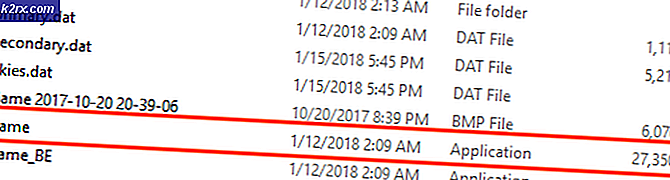Düzelt: Maalesef, haritalar hatayı durdurdu
Android gibi büyük bir İşletim Sistemi, kendi benzersiz kusurlarıyla doludur. Android işletim sisteminin sahip olduğu en ağır ve en yaygın kusurlardan biri, Android uygulamalarının zorla kapanmaya yatkın olmalarıdır. Bu nedenle, Maalesef (uygulamanın adı), beklenmedik bir şekilde hata verdi.
Google'ın kendisi tarafından geliştirilmiş olan Haritalar gibi uygulamalar bile bu hatadan hiçbir uygulama güvenli değildir. Haritalar oldukça kullanışlı bir uygulamadır, bu yüzden her 5 saniyeden sonra zorla kapanmak son derece zahmetli olabilir.
Ne yazık ki, Maalesef çalıştığı kanıtlanmış üç çözüm, Haritalar hatayı durdurdu:
1. Çözüm: Haritalar uygulamasının güncellemelerini kaldırın
Haritalar bir sistem uygulaması olduğundan, uygulamanın kaldırılması ve yeniden yüklenmesi sorunun tamamen dışında. Ancak, bir kişinin yapabileceği şey, uygulamanın tüm güncellemelerini kaldırması ve uygulamanın kendini sıfırdan oluşturmasına izin vermesidir.
1. Ayarlar'a gidin.
2. Aygıtın Uygulama Yöneticisini bulun ve açın.
3. Haritalar uygulaması görünene kadar listeye devam edin. Haritalar uygulamasına dokunun.
4. Güncellemeleri kaldır üzerine dokunun.
5. Eylemi onaylayın.
6. Haritalar uygulamasını açın ve tüm güncellemeleri yeniden yüklemesine izin verin.
Çözüm 2: Aygıtın RAM'sinde boş alan
Bir Android cihazının RAM'ında yer açmak, uygulamaların cihazların Rastgele Erişim Belleğiyle çalışması için daha fazla yer açabilir ve herhangi bir uygulamanın çökme olasılığını etkili bir şekilde azaltabilir.
1. Bir cihazdan diğerine değişmesine rağmen, tüm Android cihazlarda mevcut olan RAM Yöneticisine gidin.
PRO TIP: Sorun bilgisayarınız veya dizüstü bilgisayar / dizüstü bilgisayar ile yapılmışsa, depoları tarayabilen ve bozuk ve eksik dosyaları değiştirebilen Reimage Plus Yazılımı'nı kullanmayı denemeniz gerekir. Bu, çoğu durumda, sorunun sistem bozulmasından kaynaklandığı yerlerde çalışır. Reimage Plus'ı tıklayarak buraya tıklayarak indirebilirsiniz.2. Clear hafızası veya Clear RAM satırları boyunca bir seçeneğe bakın ve üzerine dokunun.
Çözüm 3: Haritalar uygulaması için önbelleği ve verileri temizleyin
1. Çözüm 1'deki ilk üç adımı tekrarlayın.
2. Durmaya zorla üzerine dokunun ve eylemi onaylayın.
3. Önbelleği temizle'ye dokunarak Haritalar uygulamasının önbelleğini temizleyin
4. Verileri temizle'ye basın ve eylemi onaylayın.
5. Ayarlar uygulamasını kapatın ve Haritalar uygulamasını çalıştırın.
PRO TIP: Sorun bilgisayarınız veya dizüstü bilgisayar / dizüstü bilgisayar ile yapılmışsa, depoları tarayabilen ve bozuk ve eksik dosyaları değiştirebilen Reimage Plus Yazılımı'nı kullanmayı denemeniz gerekir. Bu, çoğu durumda, sorunun sistem bozulmasından kaynaklandığı yerlerde çalışır. Reimage Plus'ı tıklayarak buraya tıklayarak indirebilirsiniz.